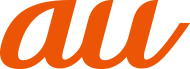お買い上げ後、初めて本製品の電源を入れたときは、自動的に初期設定画面が表示されます。画面の指示に従って、各機能を設定してください。
![]() [
[![]() ]→「日本語」が表示されていることを確認して[
]→「日本語」が表示されていることを確認して[![]() ]
]
「その他の言語」の項目から、使用する言語を変更できます。
![]() 「日本」にチェックマーク(
「日本」にチェックマーク(![]() )がついていることを確認して[
)がついていることを確認して[![]() ]
]
「その他の地域」の項目から、使用する地域を変更できます。
![]() 利用規約とプライバシーポリシーを確認し、同意にチェックマーク(
利用規約とプライバシーポリシーを確認し、同意にチェックマーク(![]() )を入れて[
)を入れて[![]() ]
]
![]() SIMカードの設定をして[
SIMカードの設定をして[![]() ]
]
![]() Wi-Fi®ネットワークを設定して[
Wi-Fi®ネットワークを設定して[![]() ]
]
![]() 本製品をセットアップする
本製品をセットアップする
すでにご使用の端末からGoogle アカウントやアプリなどのコピーができます。
![]() Google アカウントの設定などを画面に従い行う
Google アカウントの設定などを画面に従い行う
![]() 必要に応じてパスワード、その他の追加設定などを画面に従い行う
必要に応じてパスワード、その他の追加設定などを画面に従い行う
本製品にGoogle アカウントをセットアップすると、Googleが提供するオンラインサービスを利用できます。
Google アカウントのセットアップ画面は、Google アカウントが必要なアプリを起動したときなどに表示されます。
![]() Google アカウントのセットアップ画面
Google アカウントのセットアップ画面
![]() メールアドレスまたは電話番号を入力→[次へ]
メールアドレスまたは電話番号を入力→[次へ]
![]() パスワードを入力→[次へ]
パスワードを入力→[次へ]
![]() 画面に従って操作
画面に従って操作
Google アカウントをお持ちではない場合は「アカウントを作成」をタップし、以降は画面に従ってGoogle アカウントを登録してください。
memo |
|
Google アカウントをセットアップしない場合でも本製品をお使いになれますが、Meet、Gmail、Google PlayなどのGoogle サービスがご利用になれません。 ログインするためにはGoogle アカウントおよびパスワードが必要です。 |
アンケート
この情報は役に立ちましたか?
評価にご協力ください。
この情報は役に立ちましたか?
評価にご協力ください。
- ご協力ありがとうございました。